Sådan nulstiller du din MacBook eller MacBook Pro
Hvis du er begyndt at støde på mærkelige fejl og problemer med din MacBook eller MacBook Pro at ingen mængde af fejlfinding vil løse, kan det være tid til en ny start. Sådan nulstiller du en MacBook Pro.
Sikkerhedskopier dine data, før du nulstiller din MacBook Pro
Selvom du aldrig planlægger at bruge dine data igen, så sørg for at sikkerhedskopiere dem, for en sikkerheds skyld. Det sidste, nogen ønsker, er permanent at slette noget vigtigt. MacBook Pro-brugere bør bruge Tidsmaskine for at sikkerhedskopiere din MacBook, hvis du har brug for at gendanne dine oplysninger.
-
Åben Tidsmaskine fra Ansøgninger mappe på din Mac eller ved at klikke på dens ikon på Dock.
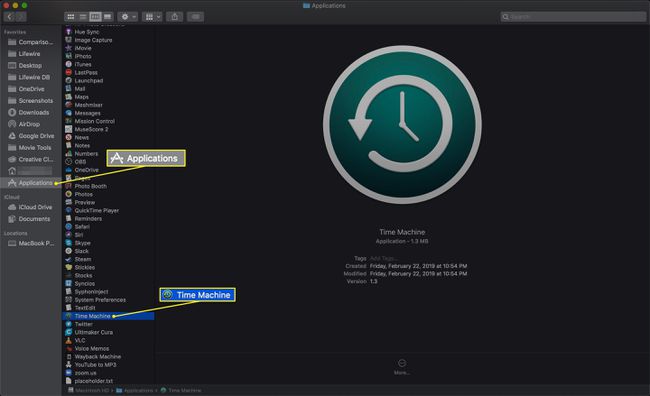
-
Tilslut en ekstern harddisk til din computer, og vælg den ved at klikke Brug som backup-disk.

Selvom du kan bruge iCloud til at sikkerhedskopiere dine data, kan du ikke sikkerhedskopiere operativsystemet eller dine applikationer til skyen. Time Machine sikkerhedskopierer alt.
-
Vælg Time Machine-ikonet i menulinjen, og klik Backup nu i Time Machine-menuen.

Vent på, at sikkerhedskopieringen er fuldført, og afbryd derefter det eksterne drev.
Sådan slettes indhold og indstillinger i macOS Monterey og senere
Mac-computere, der kører macOS Monterey (12.0) eller nyere, kan bruge en relativt hurtig og nem proces til at klargøre deres bærbare computer til donation, videresalg eller indbytning. Vælg i Systemindstillinger Slet alt indhold og indstillinger for at starte proceduren. Ligesom den lignende kommando på en iPhone, fjerner denne mulighed alle dine oplysninger og de apps, du har downloadet, uden at slette selve macOS. Fordi det er mindre påvirkning (men stadig grundigt), er det hurtigere end at tørre MacBook fuldstændigt, hvilket kræver geninstallation af operativsystemet efterfølgende.
For tidligere versioner af macOS skal du følge resten af instruktionerne i denne artikel.
Sådan fabriksindstilles MacBook Pro
Nu hvor du har sikkerhedskopieret alle dine oplysninger, kan du begynde processen med at nulstille MacBook Pro. Før du nulstiller din computer, skal du sørge for, at du har en solid internetforbindelse, så du kan downloade den nyeste version af macOS efter nulstillingen. Hvis det er muligt, skal du tilslutte din computer direkte til din router eller dit modem.
Du burde nulstilles altid din MacBook Pro til fabriksindstillingerne, før du sælger eller kasserer den. Det er ikke nok at smide en fil i papirkurven og tømme den, da der stadig er måder at gendanne filen på senere. En fabriksnulstilling sikrer, at dine data slettes fra maskinen og ikke kan gendannes.
Sluk din MacBook.
-
Genstart den bærbare computer i gendannelsestilstand. Der er tre måder at gøre dette på, og de kræver hver en tastaturkombination.
- Den første er at holde nede Kommando+R som MacBook starter op. Denne indstilling åbner standardversionen af gendannelsestilstand og lader dig installere den seneste version af macOS.
- Det andet er at holde nede Mulighed+Kommando+R. Denne kommando giver dig mulighed for at opgradere til den nyeste version af macOS, der er kompatibel med din maskine.
- Den tredje måde er at holde nede Flytte+Mulighed+Kommando+R. Denne kombination installerer den version af macOS, der fulgte med din computer, eller den nærmeste version, der er tilgængelig, hvis det pågældende operativsystem ikke længere kan downloades.
Uanset hvilken metode du bruger, skal du holde tasterne nede, indtil Apple-logoet vises.
Klik på i det vindue, der vises Diskværktøj.
Klik på i vinduet Diskværktøj Udsigt og klik derefter Vis alle enheder.
Vælg det drev, du vil slette. Det vil sandsynligvis få titlen "Macintosh HD."
Klik Slette.
Afslut Diskværktøj og vend tilbage til det forrige vindue.
-
Klik Geninstaller macOS.

-
Følg de trin, du ser på skærmen. Tillad tilstrækkelig tid til, at installationen er færdig.
Denne proces kan tage flere timer at afslutte.
Når operativsystemet er installeret, genstarter Mac'en. Indtast dit Apple ID og brugernavn, når du bliver bedt om det.
Hvis du nulstiller din MacBook Pro til at sælge den, skal du trykke på Kommando+Q for at slukke for maskinen.
